ترکیب چند عکس در یک عکس در فتوشاپ که اغلب بهعنوان «کامپوزیت» شناخته میشود، یکی از تکنیکهای محبوب و کاربردی در هنر ویرایش تصویر است که به هنرمندان و طراحان امکان میدهد تا صحنهها و داستانهای نوآورانهای را خلق کنند.
این روش همانند تغییر چهره حرفه ای در فتوشاپ که یکی دیگر از قابلیت های این نرم افزار است میتواند جلوههای بصری شگفتانگیزی ایجاد کند که نمونههای آن را میتوانید در مکانهای مختلف از تبلیغات گرفته تا پوسترهای سینمایی مشاهده کنید. در این مقاله به آموزش چند روش مختلف برای ترکیب عکسها در فتوشاپ میپردازیم تا شما هم بتوانید تصاویری دیدنی و حرفهای خلق کنید.
ترکیب چند عکس در یک عکس در فتوشاپ بهطور همزمان
اگر عکسهای کوچک زیادی دارید و میخواهید آنها را در یک قاب ترکیب کنید، میتوانید بهصورت زیر عمل کنید:
گام 1. ابتدا باید یک فایل ایجاد کنید تا بتوانید عکسهای کوچک را در همان قاب ذخیره کنید.
از نوار منو، File => New را انتخاب کنید. سپس پارامترها را تنظیم کنید => OK. یا میتوانید کلیدهای Ctrl + N را فشار دهید، سپس پارامترها را تنظیم کنید و OK را بزنید.
گام 2. تعداد و موقعیت عکسهایی را که میخواهید با استفاده از فتوشاپ در یک قاب ترکیب کنید، تعیین کنید. بهعنوان مثال میتوانید بهصورت زیر درنظر بگیرید.
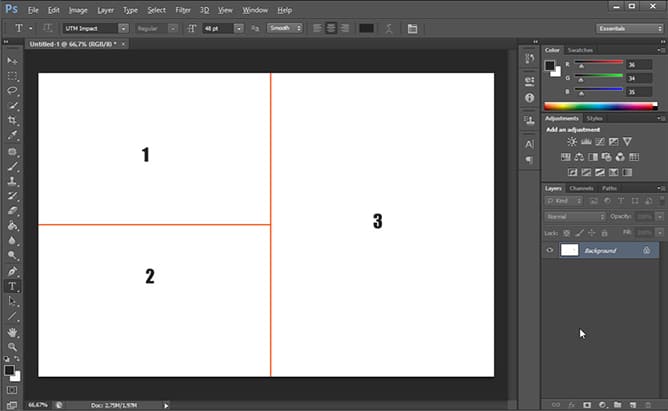
گام 3. سه عکسی را که میخواهید در یک عکس ترکیب کنید، باز کنید. برای این کار میتوانید به سه روش زیر عمل کنید:
- روش 1: در نوار منو، File => Open را انتخاب کنید. سپس عکسهایی را که میخواهید ادغام کنید، انتخاب کنید => OK.
- روش 2: Ctrl + O را فشار دهید. سپس 3 تصویر مورد نیاز را انتخاب کرده و OK را بزنید.
- روش 3؛ فایلی را که حاوی تصویر است و فتوشاپ را همزمان باز کنید، سپس دکمه سمت چپ ماوس را روی تصویر نگه دارید و آن را مستقیماً به داخل فایل کاری در فتوشاپ بکشید و رها کنید.
گام 4- در هر لایه حاوی عکس، Ctrl + T را فشار دهید و اندازه و موقعیت کلاژ عکس را بر این اساس تنظیم کنید.
گام 5- تمام لایهها را انتخاب کنید و Ctrl+E را فشار دهید تا آنها را در یک لایه ترکیب کند.
همانطور که در دیجیتاو آمده است:
طرح نهایی شما با توجه به تعداد تصاویری که میخواهید با هم ترکیب کنید، مشخص میشود. میتوانید با استفاده از پنل لایهها، محل آنها را تغییر دهید یا اینکه به آنها حاشیه اضافه کنید تا جذابتر به نظر برسند.
ترکیب چند عکس در یک قاب در فتوشاپ با تنظیم Opacity
طبق توصیه سایت رسمی adobe.com، قبلاز اینکه عکس های خود را ادغام کنید، باید مطمئن شوید که با هم سازگار هستند. برای انجام این کار، دوربین خود را در طول عکاسی روی همان تنظیمات نگه دارید.
Opacity میزان ماتبودن یا شفافیت لایه است. هنگامی که Opacity تصویر بالایی را کاهش میدهید، تصویر پایین بهتدریج ظاهر میشود. میتوانید با دنبالکردن این مراحل چند عکس را در یک قاب با فتوشاپ ترکیب کنید:
گام 1- یک فایل جدید باز کنید. در نوار منو، File => New را انتخاب کنید.
گام 2- دو عکسی را که باید در یک قاب ادغام شوند، به فایل کاری که به تازگی ایجاد شده است، بکشید. تصویر داخل فایل را انتخاب کنید، سپس دکمه سمت چپ ماوس را نگه داشته و آن را مستقیماً به داخل فایل کاری در فتوشاپ رها کنید.
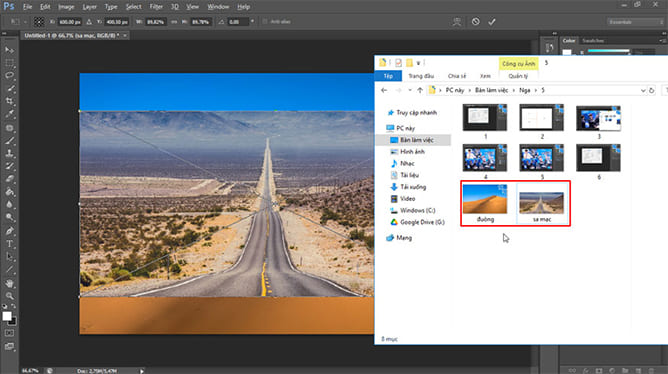
گام 3- در این مثال میخواهیم جاده را روی شن ترکیب کنیم؛ بنابراین همانطور که در مقاله آموزش نحوه ترکیب دو تصویر با یکدیگر در فتوشاپ در سایت 24 وب لرن توضیح داده شده است، یک لایه یعنی لایه شن بیابان را در پایین نگه میداریم و لایه بعدی یعنی لایه مسیر روی آن قرار میگیرد. Opacity لایه مسیر را به پایین تنظیم و موقعیت و اندازه لایه را بر این اساس تنظیم کنید.
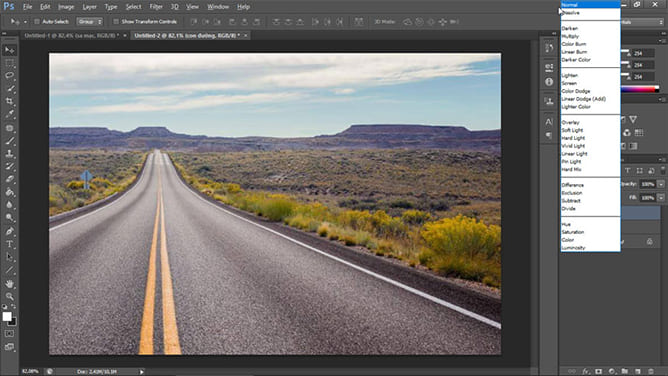
گام 4- میبینید که جاده و تپههای شنی با هم ادغام شدهاند؛ اما همانطور که احتمالاً شما هم متوجه شدهاید، بخشی از جاده که روی آسمان قرار گرفته است، کمی غیرواقعی به نظر میرسد. برای رفع این مشکل، با انتخاب Add vector mask در گوشه پایین سمت راست صفحه و سپس فشاردادن Ctrl+I، برای لایه حاوی جاده، یک ماسک ایجاد کنید.
گام 5- از Brush Tool موجود در نوار ابزار با رنگ پیشزمینه سیاه استفاده کنید. اندازه براش مناسب را تنظیم کنید و سپس برای نمایش تصویر جاده روی تپه شنی را رنگ کنید. هر کجا که Brush حرکت کند، مسیر ظاهر میشود. اگر لکهها را رنگ کردید، میتوانید قلم مو را به سفید تغییر دهید و روی قسمت لکشده رنگ کنید تا به عقب برگردانده شود.
گام 6- سپس تمام لایهها را انتخاب کنید و Ctrl+E را فشار دهید تا آنها را با هم ادغام کند.
بهاینترتیب، با کاهشدادن Opacity چند عکس را در یک قاب در فتوشاپ ادغام کردهاید.
ترکیب چند عکس در یک قاب در فتوشاپ با Blend Modes
همانظور که در 24 وب لرن آمده است:
یکی از گزینه های دیگری که در این نرم افزار وجود داشته و نحوه ترکیب دو تصویر با یکدیگر در فتوشاپ را میسر می سازد؛ گزینه Layer Blend Mode است. نحوه کار با آن را شرح خواهیم داد. با حضور گزینه های متعددی همچون Layer Blend Mode، نحوه ترکیب دو تصویر با یکدیگر در فتوشاپ، کاری بسیار آسان و لذت بخش خواهد بود. کافیست جهت دستیابی به نتایج ایده آل، این گام ها را بردارید
گام 1- یک فایل جدید باز کنید. سپس دو عکسی را که میخواهید در یک قاب ترکیب کنید، باز کنید.
گام 2- اندازه، موقعیت تصویر و لایهها را بر این اساس تنظیم کنید. بهعنوان مثال، اگر میخواهید جاده به بالای تپه شنی برود، تصویر جاده را در بالا قرار دهید و درصورت نیاز آن را تنظیم کنید.
گام 3- حال حالتهای Blend Mode را امتحان کنید. بهطور پیشفرض، Blend Mode لایه روی Normal تنظیم میشود. این بدان معناست که هیچ ترکیبی بین لایهها وجود ندارد. مناسبترین حالت ترکیب را انتخاب کنید.
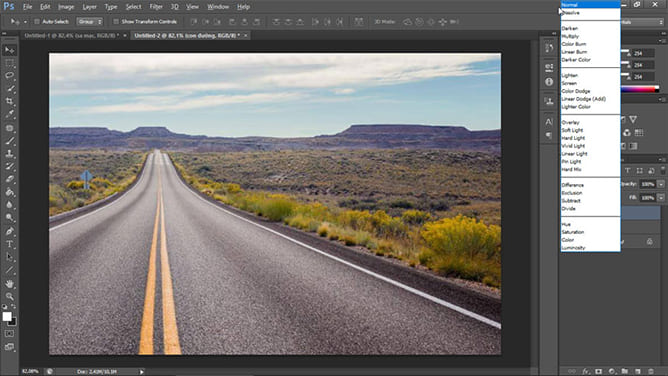
دو مورد از محبوب ترین Blend Modeها، Multiply و Soft Light هستند. درحالیکه حالت Multiply یک افکت تیرهتر ایجاد میکند، حالت Soft Light کنتراست را افزایش میدهد.
بسته به نیازهای خود، حالتهای ترکیب متفاوتی را انتخاب کنید. بهعنوان مثال میتوانید حالت ترکیب Linear Light را انتخاب کنید.
ادغام چند عکس در یک قاب در فتوشاپ با Gradient Tool
برخلاف گزینه Opacity یا استفاده از Blend Mode، Gradient Tool همراه با Layer Mask به شما امکان میدهد تا بهطور دقیق تعیین کنید که دو لایه در کجا با هم ترکیب شوند. برای این کار مراحل زیر را دنبال کنید:
گام 1: یک فایل کاری جدید باز کنید و دو عکسی را که میخواهید در یک قاب در فتوشاپ ترکیب کنید، باز کنید.
گام 2- حالا اندازه دو عکس را تنظیم کنید.
گام 3- با کلیک روی Add layer mask در پایین صفحه سمت راست، یک ماسک برای لایه بالا انتخاب کنید.
گام 4- بعد از اینکه ماسک را برای لایه گذاشتید، از ابزار Gradient برای ترکیب این دو تصویر با هم به هماهنگترین شکل ممکن استفاده کنید. Gradient را در نوار ابزار انتخاب کنید و رنگها را روی سیاه و سفید تنظیم کنید. سپس یک خط مستقیم را در سراسر عکس روی ماسک بکشید.
تمام لایهها را انتخاب کنید و Ctrl+E را بزنید تا آنها را با هم ترکیب کند و کار تمام است.
به این ترتیب موفق شدید با استفاده از فتوشاپ به چند روش مختلف چند عکس را در یک قاب ترکیب کنید.
سخن پایانی
ترکیب چند عکس در یک عکس در فتوشاپ، هنری است که ترکیبی از مهارت فنی و خلاقیت را میطلبد. با تسلط بر تکنیکهای مختلف مانند استفاده از لایهها، ماسکها و ابزارهای انتخاب میتوانید تصاویری خلق کنید که فراتر از واقعیت و محدودیتهای یک عکس تکی هستند.
سلب مسئولیت: مطالب منتشرشده در دسته رپورتاژ آگهی توسط شرکتهای ثالث تهیه شده و جنبه تبلیغاتی یا بیانیه خبری دارند. این مطالب صرفاً بازنشر شده و شهرسختافزار مسئولیتی در قبال صحت محتوای آن ندارد.

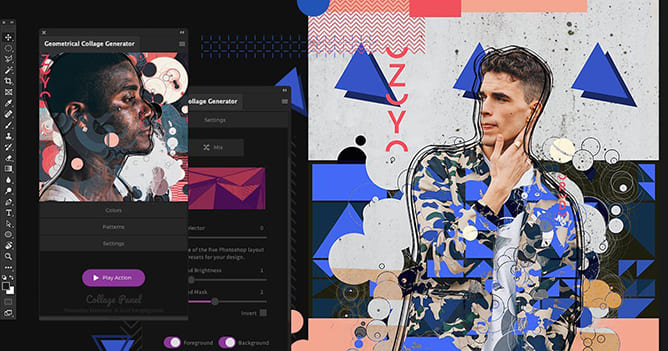









نظر خود را اضافه کنید.
برای ارسال نظر وارد شوید
ارسال نظر بدون عضویت در سایت